

Nathan E. Malpass가 마지막으로 업데이트 : July 5, 2023
내 Android의 휴지통은 어디에 있습니까? 장치? 최근에 다른 운영 체제에서 전환했거나 단순히 스마트폰 설정의 깊이를 탐색하는 중이라면 Android에서 휴지통을 찾는 것이 다소 혼란스러울 수 있습니다. 하지만 걱정하지 마세요. 저희가 도와드리겠습니다!
이 기사에서는 Android 기기에서 찾기 힘든 휴지통을 찾는 데 도움을 주고 삭제된 파일을 관리하기 위한 필수 팁을 제공합니다. 필요 여부 실수로 삭제된 Android 갤러리 사진 복구 민감한 정보를 영구적으로 지우거나 Android의 휴지통 기능을 이해하면 기기의 저장소 및 구성을 제어할 수 있습니다. 이제 안드로이드 휴지통의 비밀을 파헤쳐 봅시다!
파트 #1: Android 기기에서 휴지통은 어디에 있습니까?파트 #2: 휴지통 비우기 외에 Android에서 저장 공간을 확보하는 방법파트 #3: Android에서 삭제된 데이터를 복구하는 방법?결론
내 Android 기기의 휴지통은 어디에 있습니까? 음, 다른 운영 체제와 달리 Android에는 삭제된 모든 파일이 저장되는 범용 휴지통이 없습니다. 그러나 Android 기기의 여러 앱 및 시스템 기능은 자체 버전의 휴지통 또는 삭제된 폴더를 제공합니다. 이러한 옵션 중 일부와 해당 옵션을 찾는 방법을 살펴보겠습니다.
Google 포토를 사용하여 사진과 동영상을 관리하는 경우 자체 휴지통이 있습니다. 라이브러리에서 항목을 삭제하면 해당 항목은 휴지통 폴더로 이동하여 삭제된 파일을 60일 동안 보관한 후 영구적으로 제거합니다.
휴지통 폴더에 액세스하려면 Google 포토, 앱을 열고 메뉴 아이콘 (가로선 XNUMX개)을 선택하고 "휴지통".

에 저장된 파일의 경우 Google 드라이브, 삭제된 항목은 "휴지통" 폴더로 이동됩니다. 다음을 열면 이 폴더를 찾을 수 있습니다. Google 드라이브 앱, 탭핑 메뉴 아이콘 (가로선 XNUMX개), "휴지통". Google 포토와 마찬가지로 휴지통 폴더의 항목은 30일 후에 자동으로 삭제됩니다.
많은 Android 기기에는 기기에서 파일을 탐색하고 관리할 수 있는 파일 관리자 앱이 사전 설치되어 있습니다. "와 같은 일부 파일 관리자 앱Google의 파일"나"고체 탐색기", 삭제된 파일이 영구 삭제되기 전에 임시로 저장되는 자체 휴지통 또는 휴지통이 있습니다. "휴지통"나"휴지통파일 관리자 앱 내의 "섹션에서 삭제된 파일에 액세스하고 복원할 수 있습니다.
메모 작성 앱, 갤러리 앱 또는 메시징 앱과 같은 특정 앱에는 자체 휴지통이나 삭제된 폴더가 있을 수 있습니다. 이러한 앱은 종종 삭제된 항목을 복구하거나 영구적으로 삭제하는 옵션을 제공합니다. 휴지통 또는 삭제된 항목 섹션을 찾으려면 각 앱의 설정 또는 옵션 메뉴를 확인하세요.
휴지통 또는 삭제된 폴더의 사용 가능 여부는 사용하는 앱과 개별 설정에 따라 다릅니다. 항목이 이러한 폴더에서 영구적으로 삭제되거나 특정 기간이 지나면 백업이 없으면 복구할 수 없다는 점에 유의해야 합니다.
"내 Android 기기의 휴지통은 어디에 있습니까?"를 확인한 후. Android 기기의 저장 공간이 부족하면 어떻게 하시겠습니까? 정크 파일, 임시 파일 및 기타 불필요한 데이터가 장치에서 귀중한 저장 공간을 차지할 수 있습니다. 이 섹션에서는 원치 않는 파일을 제거하고 Android 기기의 저장 공간을 확보하는 효과적인 방법을 살펴봅니다.
많은 앱은 성능 향상을 위해 임시 데이터를 캐시 파일 형태로 저장합니다. 시간이 지남에 따라 이러한 캐시 파일은 상당한 양의 저장 공간을 축적하고 소비할 수 있습니다. 에게 Android 휴대전화에서 앱 캐시 및 데이터 지우기로 이동 설정 Android 기기에서 "앱"나"어플리케이션"를 클릭하고 캐시를 지우려는 특정 앱을 선택합니다.
앱 설정에는 캐시를 지우고 데이터를 지우는 옵션이 있습니다. 데이터를 삭제할 경우 앱 설정이 재설정되고 앱 내에 저장된 정보가 모두 삭제되므로 주의하세요.
Android 기기에 설치된 앱을 검토하고 더 이상 사용하지 않거나 필요하지 않은 앱을 식별합니다. 이러한 사용하지 않는 앱을 제거하면 저장 공간이 확보될 뿐만 아니라 장치 성능도 향상됩니다. 앱을 제거하려면 다음으로 이동하세요. 설정, 고르다 "앱"나"어플리케이션"를 선택하고 제거할 앱을 선택합니다. "제거" 버튼을 눌러 장치에서 앱을 제거합니다.
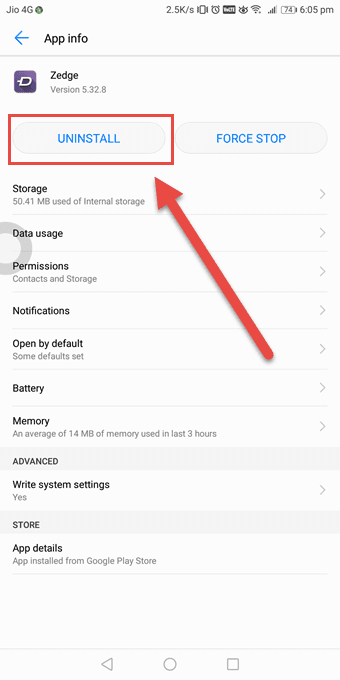
Google Play 스토어에는 Android 기기에서 정크 파일을 식별하고 삭제하는 데 도움이 되는 여러 파일 정리 앱이 있습니다. 이러한 앱은 기기에서 캐시 파일, 임시 파일, 잔여 파일 등과 같은 불필요한 파일을 검색합니다. 일부 인기 있는 파일 정리 앱에는 CCleaner, Files by Google 및 SD Maid가 있습니다. 이러한 앱 중 하나를 설치하고 스캔을 실행한 다음 프롬프트에 따라 정크 파일을 제거하십시오.
다운로드 폴더 및 기타 미디어 폴더를 확인하여 더 이상 필요하지 않은 파일을 식별하십시오. 오래된 문서, 이미지, 비디오 또는 오디오 파일과 같은 불필요한 파일을 삭제하여 저장 공간을 확보하십시오. 또한 미디어 파일을 Google 드라이브와 같은 클라우드 스토리지 서비스로 전송하거나 드롭 박스 로컬 스토리지를 확보합니다.
장치 설정에서 기타 파일 또는 시스템 캐시를 지우는 옵션을 찾을 수 있습니다. 이 프로세스는 Android 버전 및 제조업체마다 다릅니다. 다음과 같은 옵션을 찾으십시오. "스토리지", "스토리지 및 USB" 또는 "기기 관리" 장치 설정에서. 이러한 설정 내에서 저장 공간을 확보하는 데 도움이 되는 시스템 캐시 또는 기타 파일을 지우는 옵션을 찾을 수 있습니다.
이러한 방법을 따라 Android 기기에서 정크 파일을 제거하면 중요한 파일을 위한 더 많은 공간을 만들고 전반적인 기기 성능을 향상시킬 수 있습니다. 기기의 저장 공간을 정기적으로 관리하면 원활하고 효율적으로 실행됩니다.
Android 기기에서 중요한 파일이나 데이터를 실수로 삭제하면 당황스러운 경험이 될 수 있습니다. 그러나 삭제된 데이터를 복구하는 데 도움이 되는 신뢰할 수 있는 솔루션이 있습니다. 후에 "내 Android의 휴지통은 어디에 있습니까? 장치”가 해결되면 캔에서 파일을 다시 가져올 시간입니다.
그러한 솔루션 중 하나는 FoneDog 안드로이드 데이터 복구, Android 기기에서 손실되거나 삭제된 파일을 복구하기 위해 특별히 설계된 강력한 도구입니다. 사용 방법에 대한 간단한 단계는 다음과 같습니다.
안드로이드 데이터 복구
삭제 된 메시지, 사진, 연락처, 비디오, WhatsApp 등을 복구하십시오.
빨리 또는 안드로이드에서 뿌리의 유무에 관계없이 분실 및 삭제 된 데이터를 찾으십시오.
6000 + Android 기기와 호환됩니다.
무료 다운로드
무료 다운로드

FoneDog Android Data Recovery의 공식 웹 사이트를 방문하여 소프트웨어를 컴퓨터에 다운로드하십시오. 운영 체제와 호환되는 버전을 다운로드했는지 확인하십시오. 화면의 지시에 따라 컴퓨터에 소프트웨어를 설치하십시오.
USB 케이블을 사용하여 사용자의 Android 기기를 컴퓨터에 연결합니다. 다음으로 이동하여 Android 기기에서 USB 디버깅이 활성화되어 있는지 확인하세요. 설정 > 개발자 옵션. 장치 설정에 개발자 옵션이 표시되지 않는 경우로 이동 설정 > 전화 정보 "를 탭합니다.빌드 번호" 일곱 번 개발자 옵션을 활성화합니다.
컴퓨터에서 FoneDog Android 데이터 복구 소프트웨어를 엽니다. 소프트웨어가 연결된 Android 장치를 인식하면 복구할 파일 형식을 선택하라는 메시지가 표시됩니다. 이러한 파일 형식에는 사진, 비디오, 메시지, 연락처, 통화 기록, 문서 등이 포함될 수 있습니다. 복구하려는 특정 파일 형식을 선택하고 "다음 보기" 계속하려면.
Android 기기에서 USB 디버깅 허용을 요청하는 팝업이 표시될 수 있습니다. 소프트웨어가 장치의 데이터에 액세스할 수 있도록 필요한 권한을 부여하십시오.
필요한 권한이 부여되면 FoneDog Android Data Recovery가 Android 기기에서 삭제된 데이터를 검색하기 시작합니다. 스캔 프로세스는 장치의 데이터 양에 따라 다소 시간이 걸릴 수 있습니다. 스캔 프로세스 내내 장치가 컴퓨터에 연결되어 있는지 확인하십시오.
스캔 프로세스가 완료되면 FoneDog Android Data Recovery가 복구 가능한 파일 목록을 표시합니다. 파일을 미리 보고 복구하려는 특정 항목을 선택할 수 있습니다. "를 클릭합니다.복구" 버튼을 클릭하여 데이터 복구 프로세스를 시작합니다. 컴퓨터에서 복구된 파일을 저장할 위치를 선택합니다.

참고: 성공적인 데이터 복구 가능성을 높이려면 데이터 손실이 발생한 후 가능한 한 빨리 복구 프로세스를 수행하는 것이 좋습니다. 삭제된 파일을 덮어쓰지 않도록 새 데이터를 추가하거나 장치를 크게 변경하지 마십시오.
FoneDog Android 데이터 복구는 Android 기기에서 삭제된 데이터를 복구하는 프로세스를 단순화합니다. 사용자 친화적인 인터페이스를 제공하며 다양한 파일 형식과 Android 기기를 지원합니다. 다음 단계를 따르면 잠재적으로 중요한 데이터를 검색하고 기기에 다시 복원할 수 있습니다.
사람들은 또한 읽습니다PC에서 Android 파일에 액세스하는 방법에 대한 안내4 년 안드로이드 기기를위한 2023 개의 최고의 안드로이드 데이터 복구 소프트웨어
결론적으로 Android 기기에는 다른 운영 체제와 같은 범용 휴지통이 없습니다. "라는 질문에 대한 정답입니다.내 Android의 휴지통은 어디에 있습니까? 장치". 그러나 다양한 앱 및 시스템 기능은 자체 버전의 휴지통 또는 삭제된 폴더를 제공합니다. Google 포토와 Google 드라이브에는 미디어 파일과 문서를 위한 각각의 휴지통 폴더가 있습니다. 또한 파일 관리자 앱 및 특정 타사 앱에는 자체 휴지통 또는 삭제된 항목 섹션이 있을 수 있습니다.
Android 기기에서 삭제된 파일을 효과적으로 관리하려면 이러한 앱별 휴지통을 탐색하고 복원 또는 영구 삭제 옵션을 활용하는 것이 중요합니다. 또한 앱 캐시를 지우고 사용하지 않는 앱을 제거하고 파일 정리 앱을 사용하면 정크 파일을 제거하고 저장 공간을 확보하는 데 도움이 될 수 있습니다.
데이터 손실이 발생하는 상황에서 FoneDog Android 데이터 복구는 삭제된 파일을 복구하기 위한 안정적인 솔루션을 제공합니다. 사용자 친화적인 인터페이스와 광범위한 파일 형식 지원을 통해 FoneDog Android 데이터 복구는 Android 기기에서 손실된 데이터를 검색하는 프로세스를 단순화합니다. 즉시 행동하고, USB 디버깅을 활성화하고, 제공된 단계를 따라 성공적인 데이터 복구 가능성을 높이십시오.
FoneDog Android 데이터 복구와 같은 데이터 복구 도구는 매우 효과적일 수 있지만 예방은 항상 치료보다 낫습니다. 중요한 파일과 데이터를 보호하려면 클라우드 서비스나 로컬 저장소를 통해 Android 기기를 정기적으로 백업해야 합니다.
삭제된 파일 관리에 사용할 수 있는 옵션을 이해하고 효율적인 정리 방법을 사용하고 필요할 때 신뢰할 수 있는 데이터 복구 도구를 활용하면 저장 공간을 최대화하고 귀중한 데이터를 보호하는 잘 조직되고 최적화된 Android 기기를 유지할 수 있습니다.
코멘트 남김
Comment
Hot Articles
/
흥미있는둔한
/
단순한어려운
감사합니다! 선택은 다음과 같습니다.
우수한
평가: 4.7 / 5 ( 63 등급)